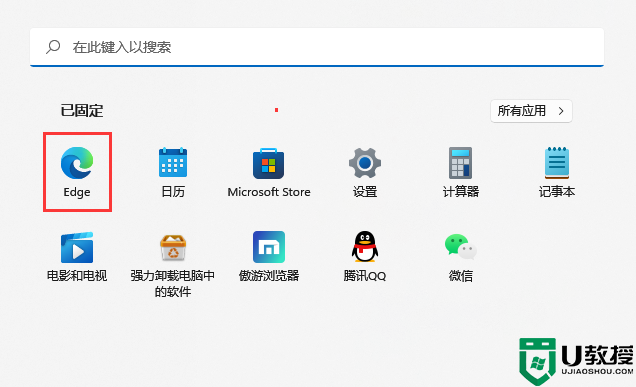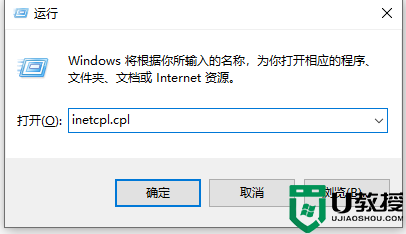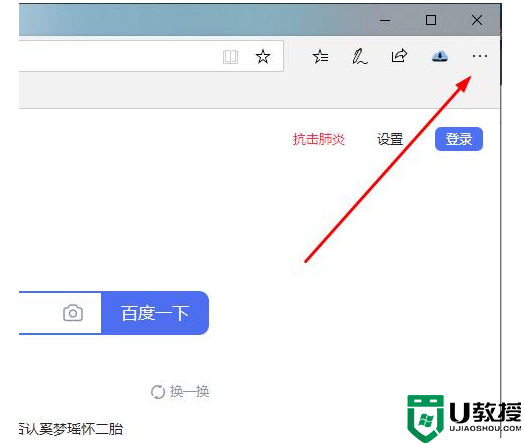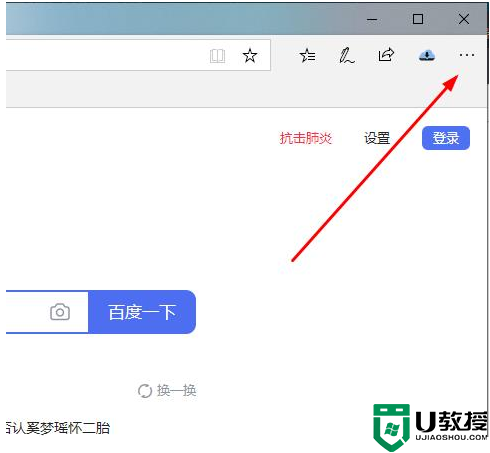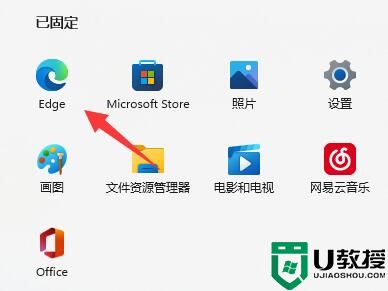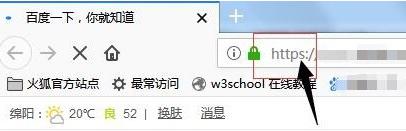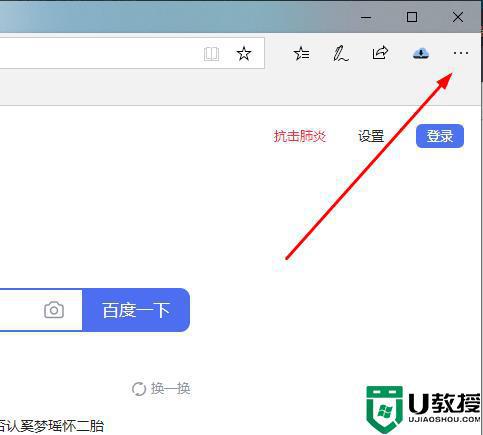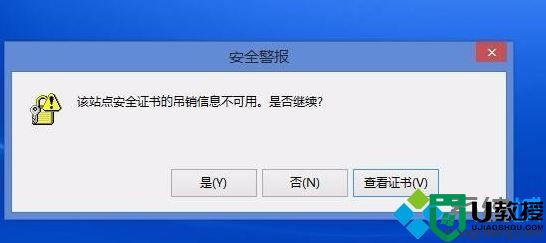Win11提示此站点不安全怎么解决?Win11提示站点不安全的解决方法
时间:2024-02-01作者:bianji
最近有使用Win11系统的小伙伴反馈,打开浏览器总是提示此站点的连接不安全的情况,这是什么情况?导致出现这一情况的原因可能是是因为网络证书不匹配引起的下面大家就一起来看下Win11此站点的连接不安全的解决方法吧。
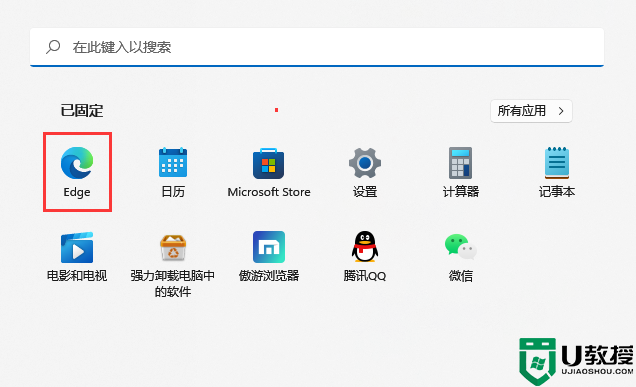
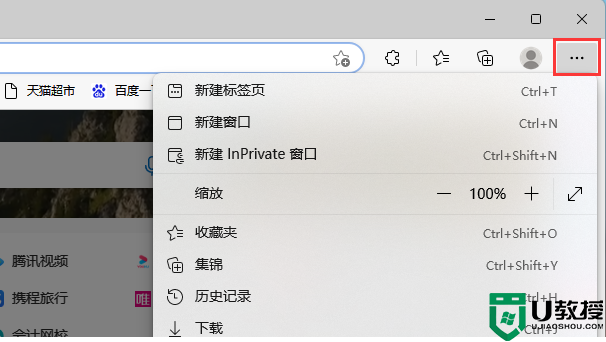
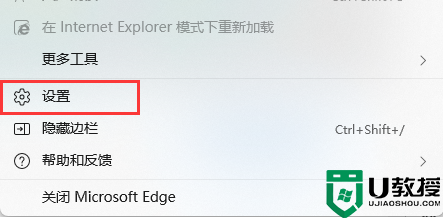
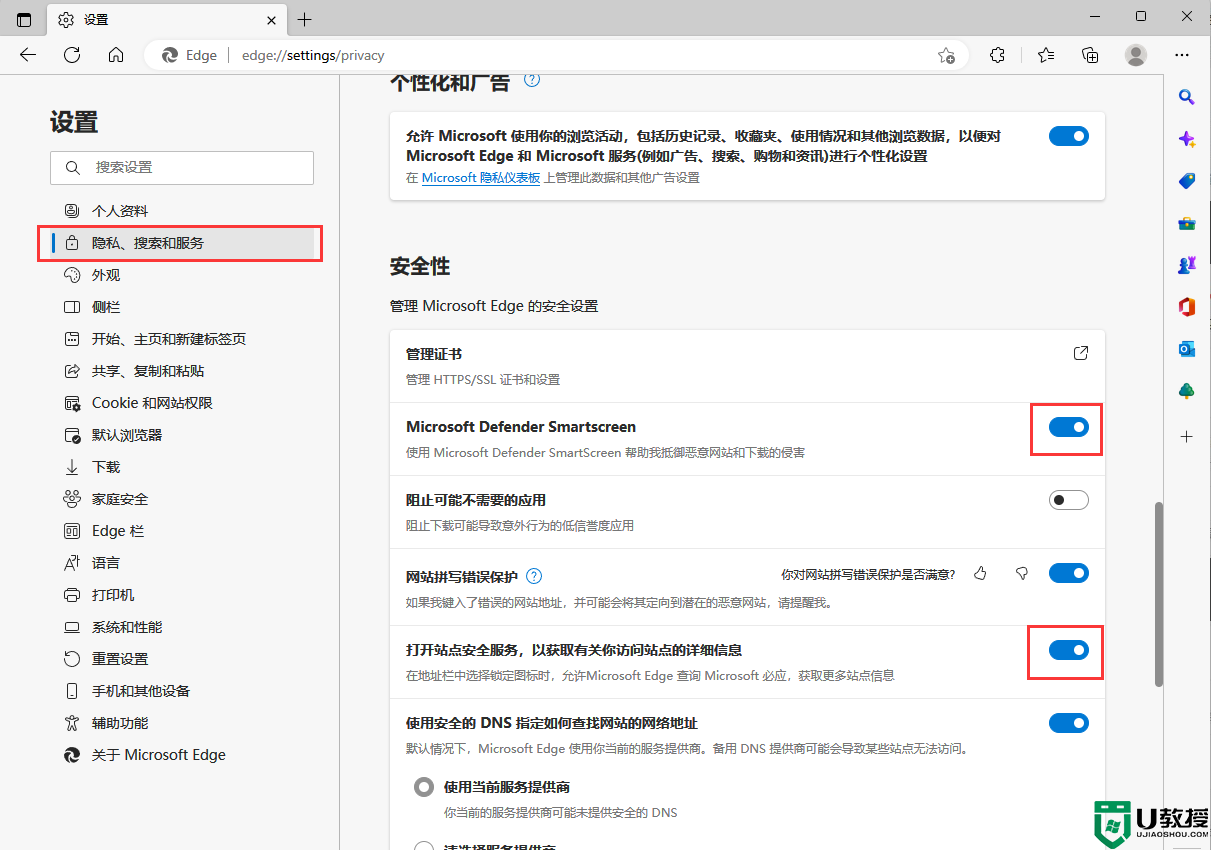
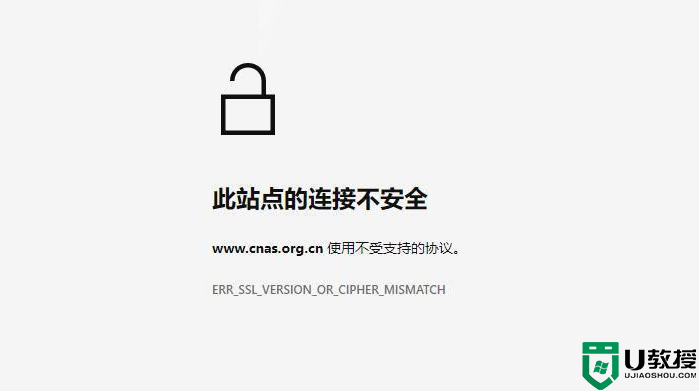
Win11提示站点不安全的解决方法:
1、打开我们使用的浏览器,如“Edge浏览器”,如下图所示;
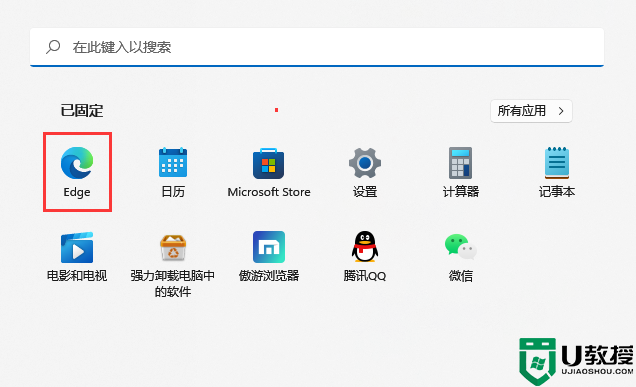
2、接着点击右上角“三个点”,如下图所示;
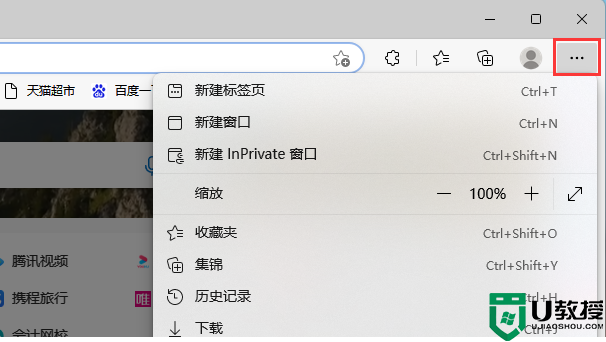
3、在下拉菜单中打开“设置”,如下图所示;
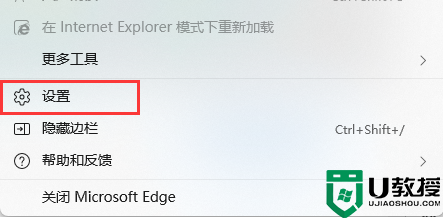
4、选中左侧的“隐私、搜索和服务”,向下滑找到“Microsoft Defender Smartscreen”和“打开站点安全服务,以获取有关你访问站点的详细信息”两项并关闭,如下图所示;
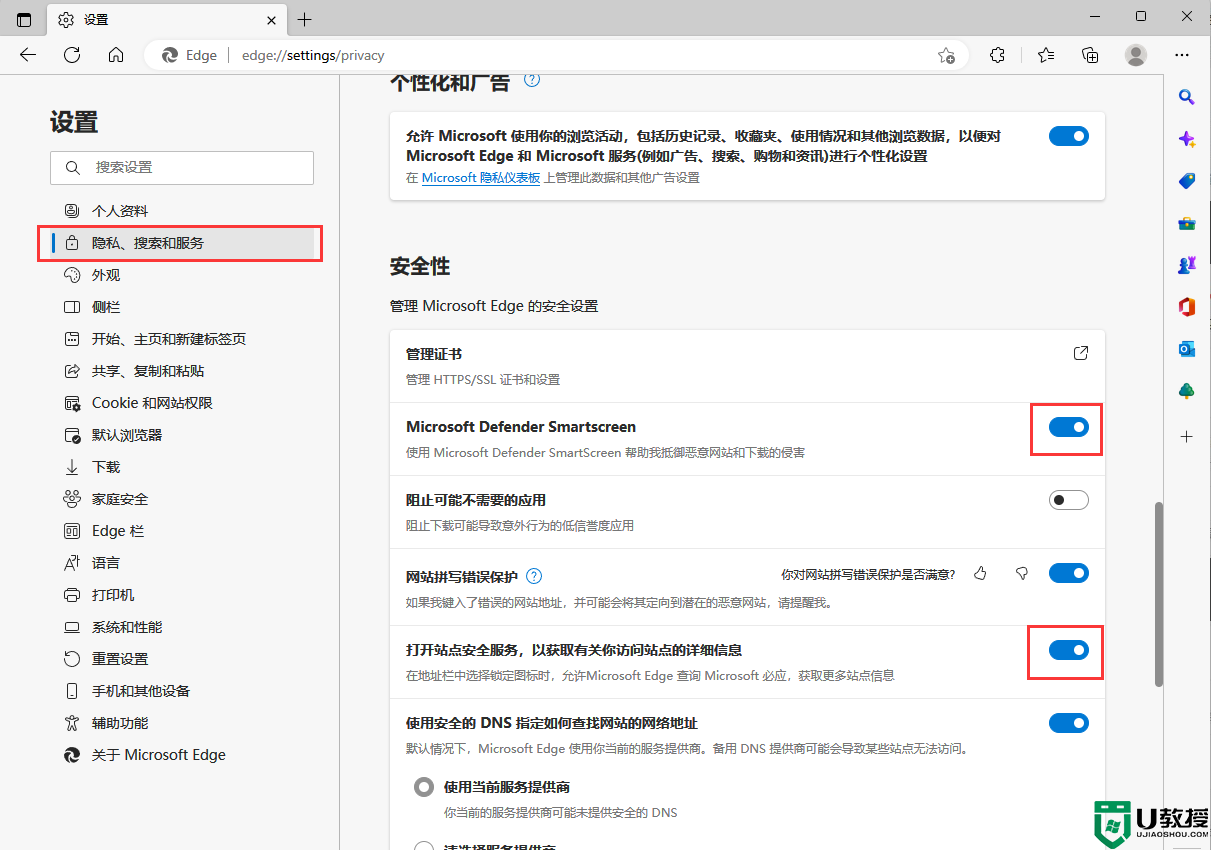
5、将两个安全防护设置给“关闭”再看看是否解决了呢。
以上就是给大家分享的Win11提示站点不安全的解决方法了,希望本文能帮到大家。更多教程请关注电脑系统城。